
Σε αυτό το άρθρο σχετικά με τον τρόπο λήψης του CHROMIUM EDGE, καθώς και, αν χρειαστεί, αρνείστε να ενημερώσετε αυτόματα το πρόγραμμα περιήγησης σε αυτήν την έκδοση ή να το κάνετε έτσι ώστε με αυτόματη εγκατάσταση, δεν διαγράφει την αρχική έκδοση του Microsoft Edge. Μπορεί επίσης να είναι χρήσιμο: πλήρης επισκόπηση των ρυθμίσεων και των χαρακτηριστικών του προγράμματος περιήγησης CHROMIum της Microsoft Edge, πώς να διαγράψετε ένα νέο Microsoft Edder εάν το κουμπί αφαίρεσης δεν είναι ενεργό.
- Πώς να κατεβάσετε το Microsoft Edge Chromium
- Πώς να απενεργοποιήσετε την αφαίρεση μιας παλιάς ακμής κατά την εγκατάσταση μιας έκδοσης χρωμίου
- Αποτυχία να εγκαταστήσετε αυτόματα το CHROMIUM EDGE με ενημερώσεις των Windows 10
Πώς να κατεβάσετε το Microsoft Edge Chromium χειροκίνητα από την επίσημη ιστοσελίδα
Για να κατεβάσετε το Microsoft Edge με βάση το Chromium, αρκεί να χρησιμοποιήσετε την επίσημη σελίδα - https://www.microsoft.com/ru-ru/edge.
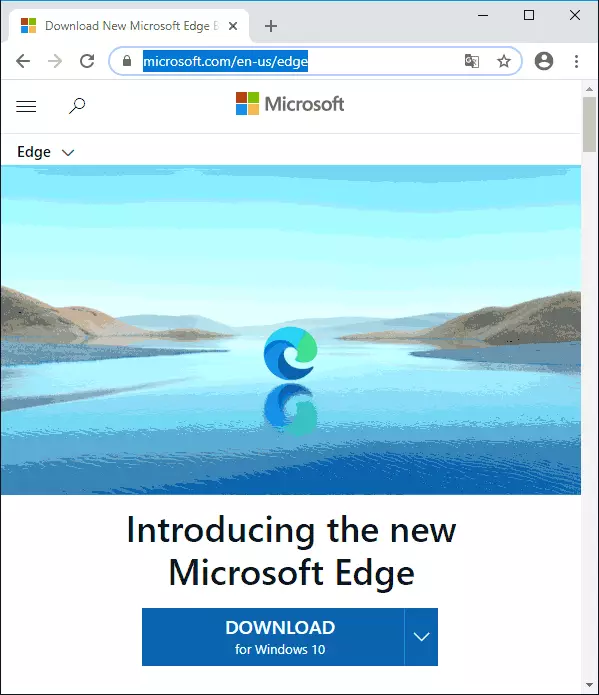
Προσοχή: Κατά την εγκατάσταση ενός νέου Microsoft Edge, το παλιό σβήνει. Αυτό δεν συμβαίνει, προ-χρήση της μεθόδου στο επόμενο μέρος της εντολής. Εάν έχετε ήδη εγκαταστήσει το CHROMIUM EDGE και πρέπει να επιστρέψετε την παλιά έκδοση, αρκεί να διαγράψετε ένα νέο πρόγραμμα περιήγησης στα "Προγράμματα και εξαρτήματα" του πίνακα ελέγχου.
Αφού πιέσετε το κουμπί λήψης και αποδεχτείτε τους όρους της συμφωνίας άδειας χρήσης, εκτελέστε το πρόγραμμα εγκατάστασης, περιμένετε μέχρι να κατεβάσετε τα απαραίτητα αρχεία και την ίδια τη διαδικασία εγκατάστασης. Ως αποτέλεσμα, θα λάβετε μια νέα έκδοση εργασίας του προγράμματος περιήγησης, η γλώσσα διασύνδεσης μπορεί να μετατραπεί σε ρωσικά στις ρυθμίσεις - γλώσσες.
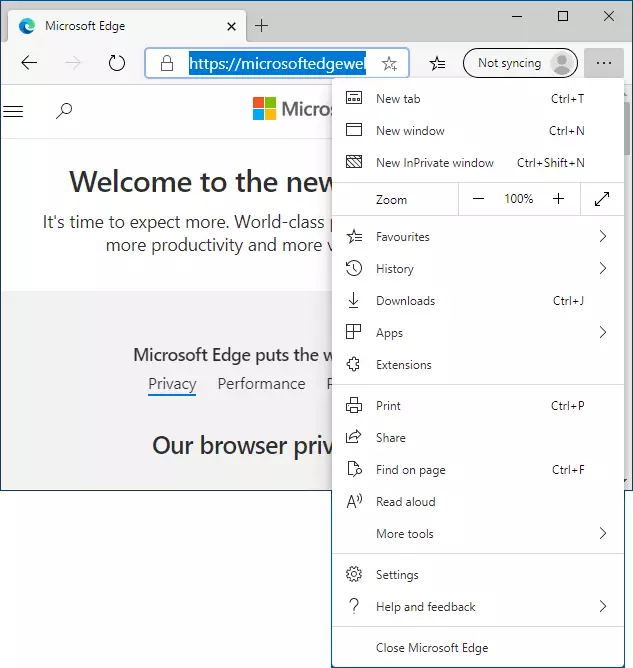
Εάν χρειάζεστε εγκαταστάτη εκτός σύνδεσης του νέου Microsoft Edge, μπορείτε να το κατεβάσετε από το Microsoft.com/en-us/dge/business/download
Πώς να κάνετε το νέο Microsoft Edge Απενεργοποίηση της παλιάς έκδοσης
Εάν πρέπει να εγκατασταθούν στον υπολογιστή ή στο φορητό υπολογιστή με τα Windows 10, έχουν εγκατασταθεί δύο εκδόσεις της Microsoft Edge, αυτό μπορεί να γίνει ως εξής:
- Μεταβείτε στον Επεξεργαστή Μητρώου (πατήστε Win + R κλειδιά, εισάγετε Regedit)
- Στον Επεξεργαστή Μητρώου, μεταβείτε στο τμήμαHKey_Local_Machine \ Λογισμικό \ Πολιτικές \ Microsoft \
- Δημιουργήστε ένα υποτμήμα σε αυτό και το όνομα EdgeUpudate
- Σε αυτή την ενότητα, δημιουργήστε μια παράμετρο DWORD (32-bit ακόμη και για τα Windows 10 X64) με τα επιτρέπει το όνομα και την τιμή 1.
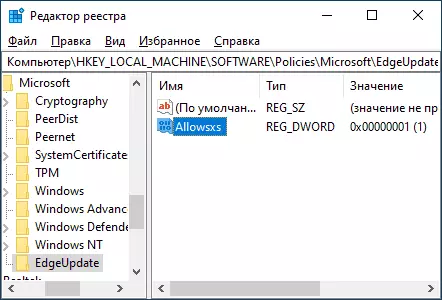
Τέλος, τώρα, με χειροκίνητη ή αυτόματη εγκατάσταση του Edge Chromium, η παλιά έκδοση του προγράμματος περιήγησης από τη Microsoft δεν θα αποσυνδεθεί, μπορείτε να το βρείτε στη λίστα εφαρμογών, αλλά θα το αλλάξει στην "ξεπερασμένη έκδοση του Microsoft Edge", όπως στο στιγμιότυπο οθόνης παρακάτω.
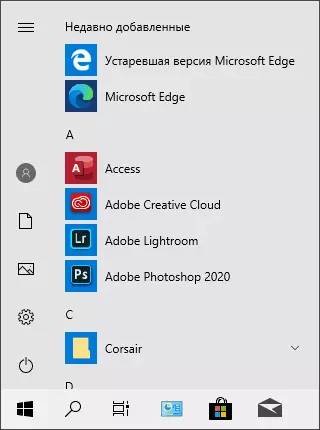
Ταυτόχρονα, θα είναι δυνατή η χρήση δύο προγραμμάτων περιήγησης, εάν είναι απαραίτητο, ταυτόχρονα.
Πώς να απενεργοποιήσετε την αυτόματη εγκατάσταση της νέας έκδοσης του Microsoft Edge στις μελλοντικές ενημερώσεις
Αν θέλετε να εγκαταλείψετε εντελώς το νέο chromium Edge, μπορείτε επίσης να το κάνετε στον Επεξεργαστή Μητρώου (αλλά απαιτείται να το εκτελέσετε πριν από αυτό "έρχεται" στο σύστημά σας):
- Εκτελέστε τον Επεξεργαστή Μητρώου (πώς να το κάνετε).
- Στον Επεξεργαστή Μητρώου στο τμήμαHKey_Local_Machine \ Software \ Policies \ Microsoft \ Δημιουργήστε ένα υποτμήμα που ονομάζεται EdgeUpdate
- Σε αυτό το εδάφιο, δημιουργήστε μια παράμετρο DWORD32 που ονομάζεται DonotUpdatedOededwithchromium και ρυθμίστε την τιμή IT 1.
Σημείωση: Παρά το γεγονός ότι αυτή η μέθοδος λειτουργεί τώρα, είναι πιθανό ότι όταν τα Windows 10 ενημερώνονται στις νέες εκδόσεις, η δημιουργημένη παράμετρος μητρώου θα διαγραφεί αυτόματα ή θα σταματήσει να λειτουργεί.
